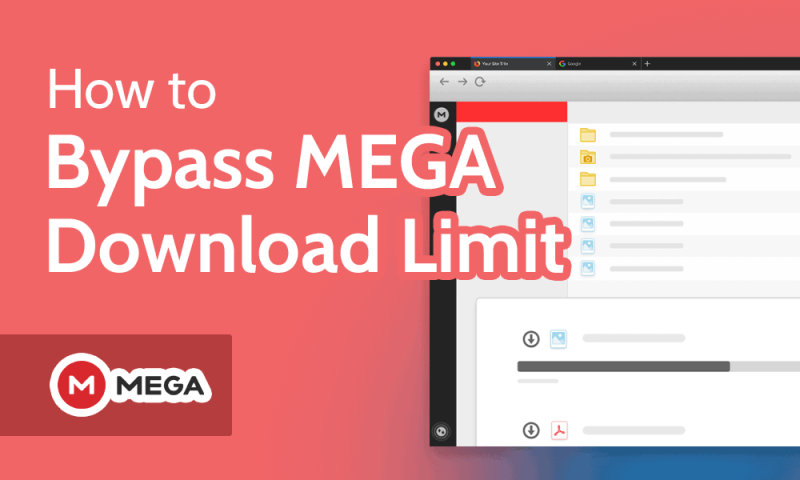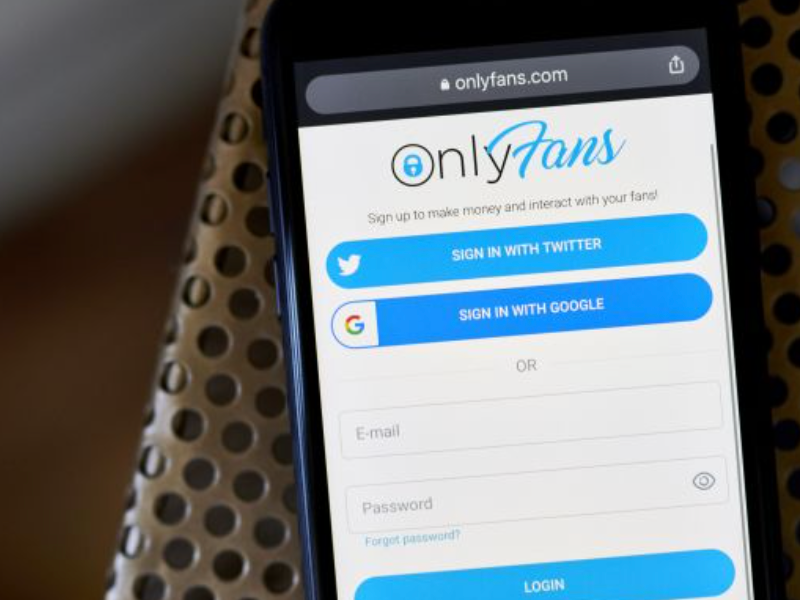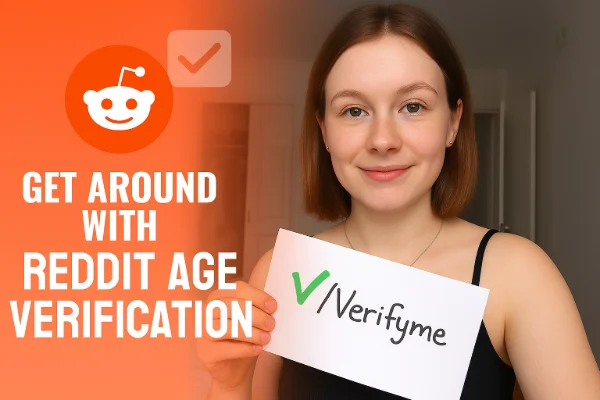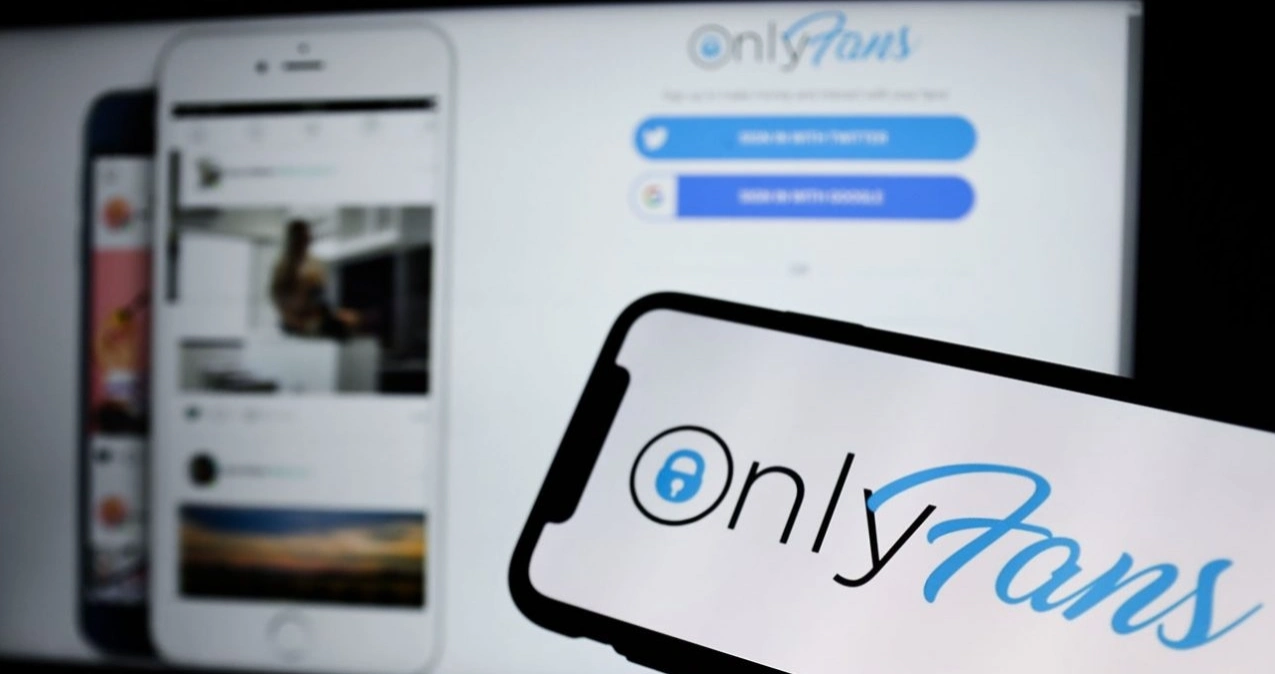Почему вам может понадобиться сброс настроек Chromecast на заводские настройки

Сброс к заводским настройкам - это мощный инструмент для устранения различных проблем с Chromecast. Он восстанавливает исходные настройки устройства, удаляя все конфигурации, личные данные и приложения. Сброс к заводским настройкам может решить множество проблем, включая:
-
Постоянные ошибки кастинга : Если у вашего Chromecast возникли проблемы с передачей контента, сброс настроек может устранить эти проблемы.
-
Проблемы с подключением к сети : Иногда ошибки в сети или неправильная конфигурация могут привести к сбою в работе Chromecast. Сброс очистит старые настройки и позволит вам начать все сначала.
-
Подготовка к новому владельцу : Если вы продаете или дарите свой Chromecast, сброс к заводским настройкам гарантирует, что ваша личная информация будет удалена.
-
Неотзывчивое устройство : Если ваш Chromecast застрял на экране или просто не работает, сброс настроек поможет ему начать все с чистого листа.
Независимо от проблемы, сброс настроек к заводским часто является самым простым и быстрым способом решения проблем с Chromecast.
📖Связанное чтение
- Как сделать хромбук безопасным
- Антивирус для хромбука
Как перезагрузить Chromecast: Пошаговое руководство
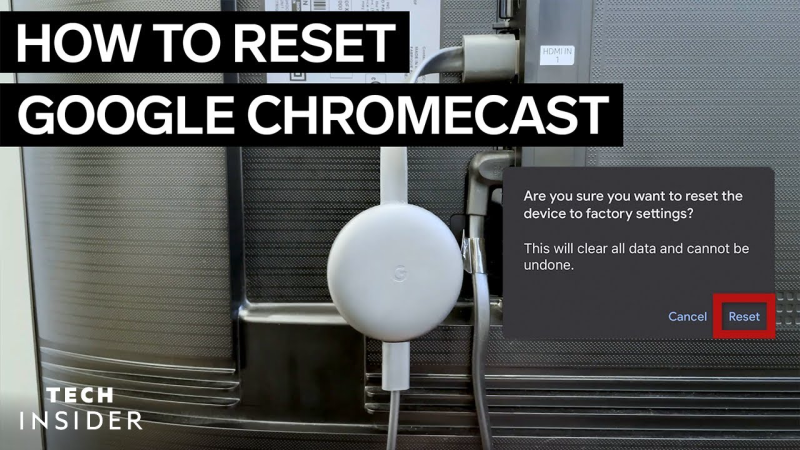
Существует несколько способов сброса настроек Chromecast, в зависимости от используемой модели. Ниже мы рассмотрим наиболее распространенные методы - каждый из них прост в исполнении!
Метод 1: Сброс настроек с помощью физической кнопки сброса
Для большинства моделей Chromecast физическая кнопка сброса является основным вариантом. Вот как это сделать:
-
Найдите кнопку сброса : Кнопка сброса обычно находится рядом с портом питания устройства Chromecast. Это может быть маленькая утопленная кнопка.
-
Нажмите и удерживайте : Когда Chromecast подключен к телевизору и включен, нажмите и удерживайте кнопку сброса. Через несколько секунд светодиодный индикатор начнет мигать желтым цветом.
-
Ждите белого света : Продолжайте удерживать кнопку, пока светодиодный индикатор не станет сплошным белым, что означает начало процесса сброса.
-
Отпустите кнопку : Как только индикатор станет белым, отпустите кнопку. Теперь ваш Chromecast самостоятельно перезагрузится.
Важный совет : Этот метод совместим с моделями Chromecast (2-го поколения), Chromecast (3-го поколения) и Chromecast Ultra.
Метод 2: Сброс настроек Chromecast с помощью приложения Google Home
Если на вашем телефоне установлено приложение Google Home, сбросить настройки Chromecast можно всего в несколько касаний. Вот как это сделать:
-
Откройте приложение Google Home : Убедитесь, что ваше мобильное устройство подключено к той же сети Wi-Fi, что и Chromecast.
-
Выберите устройство Chromecast : В приложении Google Home нажмите и удерживайте плитку Chromecast, которую нужно сбросить.
-
Перейдите в раздел Настройки : Нажмите значок настроек в правом верхнем углу плитки устройства, затем прокрутите страницу вниз, чтобы найти опцию "Сброс к заводским настройкам".
-
Подтвердите сброс : Нажмите "Сброс к заводским настройкам", чтобы подтвердить, и ваш Chromecast начнет сбрасывать настройки.
Этот способ подходит для любой модели Chromecast, которая поддерживается приложением Google Home.
Метод 3: Сброс настроек Chromecast с Google TV с помощью голосового пульта
Для тех, кто использует Chromecast с Google TV, есть еще более простой способ сбросить настройки устройства с помощью голосового пульта:
-
Перейдите в раздел Настройки : Используя пульт дистанционного управления Chromecast, перейдите к значку профиля в правом верхнем углу и нажмите "Настройки".
-
Выберите "Система : В меню "Система" выберите пункт "О программе".
-
Инициировать сброс к заводским настройкам : Появится опция "Сброс к заводским настройкам". Выберите его и подтвердите действие.
После подтверждения ваш Chromecast перезагрузится, и вы сможете настроить его заново.
Устранение неполадок: Что делать, если сброс настроек не работает 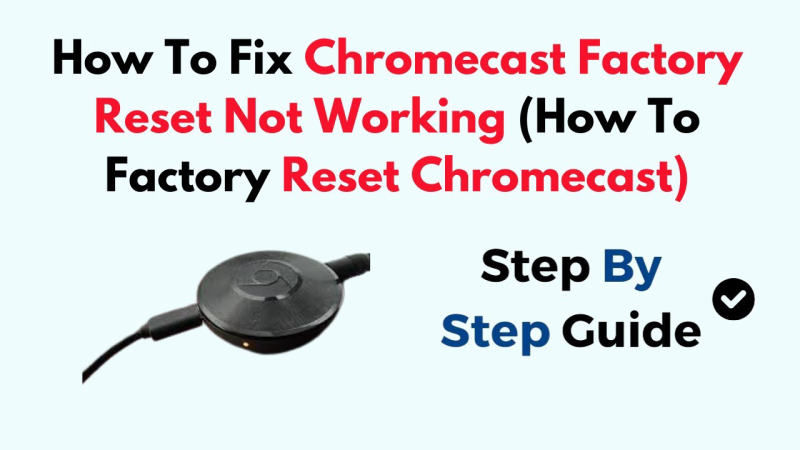
Если методы сброса не помогли, не волнуйтесь - есть еще несколько способов, которые вы можете попробовать:
-
Проверьте источник питания : Иногда причиной проблем может быть плохое подключение или неисправный блок питания. Убедитесь, что устройство Chromecast правильно подключено и включено.
-
Попробуйте другой порт HDMI : Если телевизор оснащен несколькими портами HDMI, попробуйте переключиться на другой. Иногда порты HDMI могут работать со сбоями или не обеспечивать стабильное соединение.
-
Использование удлинителя HDMI : Если в комплект поставки Chromecast входит удлинитель HDMI, используйте его, чтобы убедиться, что устройство имеет хороший сигнал.
-
Обновление приложения Google Home : Устаревшие приложения могут вызывать проблемы, поэтому убедитесь, что приложение Google Home обновлено до последней версии.
-
Контактная поддержка : Если ни одно из этих решений не помогло, обратитесь в службу поддержки Google за помощью с вашим Chromecast.
Как избежать распространенных проблем с Chromecast

После перезагрузки и возобновления работы Chromecast вот несколько советов, которые помогут вам избежать проблем в будущем:
1. Обновляйте свой Chromecast
Всегда следите за тем, чтобы на вашем Chromecast были установлены последние обновления прошивки и программного обеспечения. Эти обновления часто содержат важные исправления ошибок, которые могут устранить проблемы с воспроизведением и улучшить общую производительность.
2. Проверьте подключение к Wi-Fi
Медленное или нестабильное подключение к Wi-Fi - одна из самых распространенных причин ошибок при воспроизведении. Убедитесь, что ваш Chromecast подключен к стабильной сети с хорошей скоростью. Для оптимальной работы рекомендуется сеть с частотой 5 ГГц.
3. Используйте лучший бесплатный VPN для безопасного стриминга
Если вы транслируете контент не из своего региона, вы можете столкнуться с гео-ограничениями. Использование UFO VPN поможет обойти эти ограничения и улучшить качество потокового вещания.
4. Регулярно очищайте кэш и данные
Иногда накопленный кэш и данные могут замедлять работу Chromecast. Периодически очищайте кэш в приложении Google Home, чтобы поддерживать плавную работу.
Как безопасно скачать UFO VPN?
С более чем 3000 серверами в более чем 100 странах, UFO VPN доступен для загрузки как бесплатный iPhone VPN, бесплатный Android VPN(с VPN APK), бесплатный Windows VPN и бесплатный Mac VPN. Установите приложение и зарегистрируйтесь или войдите в систему.

Откройте приложение, выберите местоположение бесплатного сервера, где доступна ваша желаемая платформа для стриминга/игр/просмотра.
Мы рекомендуем бесплатный VPN США, бесплатный VPN Великобритании и бесплатный VPN Австралии.

Совет профессионала
UFO VPN совместим с популярными платформами для игр и стриминга, такими как CODM VPN, PUBG VPN, Netflix VPN и многое другое!
После подключения посетите инструмент Какой у меня IP, чтобы узнать свое текущее местоположение и убедиться, что ваш реальный IP-адрес виден.

Когда все готово, зайдите на свою любимую платформу и начните просмотр без геоблоков и буферизации!

Часто задаваемые вопросы (FAQ)
Вопрос 1: Что делать, если после сброса настроек Chromecast по-прежнему не реагирует на запросы?
Если после сброса настроек Chromecast по-прежнему не реагирует на запросы, попробуйте отключить устройство от источника питания на 10-15 секунд. Снова подключите его и проверьте, работает ли оно должным образом. Если проблема сохраняется, возможно, это аппаратная неисправность, и вам следует обратиться в службу поддержки Google.
Вопрос 2: При сбросе настроек Chromecast удаляются все приложения и настройки?
Да, сброс к заводским настройкам удаляет все приложения, сохраненные настройки, учетные данные Wi-Fi и личные данные на вашем Chromecast. По сути, это возвращает устройство в исходное состояние, в котором оно было, когда вы его только установили.
Вопрос 3: Можно ли сбросить настройки Chromecast без использования кнопки сброса?
Да, вы можете сбросить настройки Chromecast с помощью приложения Google Home или голосового пульта Chromecast (для Chromecast с Google TV). Физическая кнопка сброса - это лишь один из способов сброса устройства.
Вопрос 4: Как улучшить подключение к Wi-Fi для Chromecast?
Чтобы обеспечить наилучшую производительность, разместите Chromecast на разумном расстоянии от маршрутизатора, предпочтительно в пределах 10 футов. Избегайте физических препятствий и помех от других устройств. Если возможно, подключите его к сети Wi-Fi 5 ГГц для более высокой скорости.
Заключение
Сброс настроек Chromecast на заводские - это простой и эффективный способ решить различные проблемы и вернуть устройство в рабочее состояние. Если вы столкнулись с ошибками при воспроизведении, проблемами с подключением к сети или готовите устройство к приему нового владельца, сброс настроек Chromecast часто может стать решением проблемы. Следуя описанным выше методам сброса, вы без труда вернете устройство в рабочее состояние.